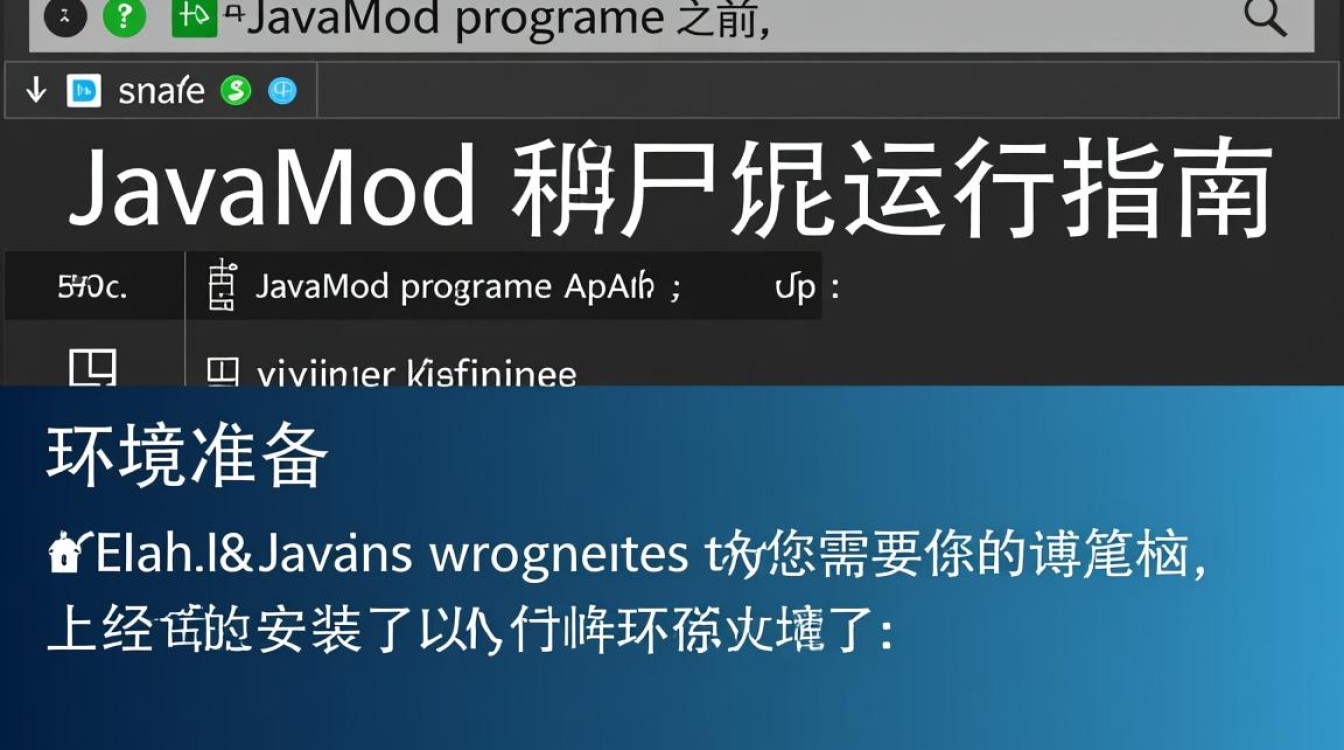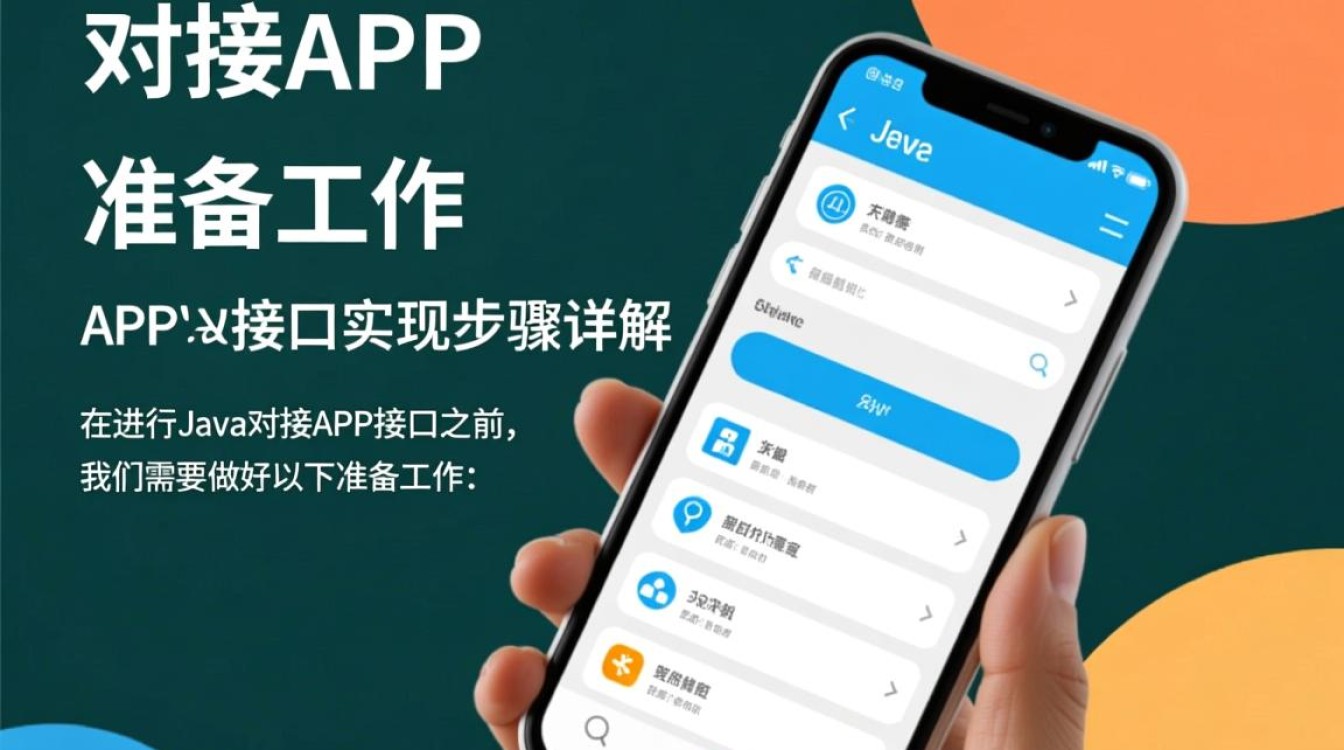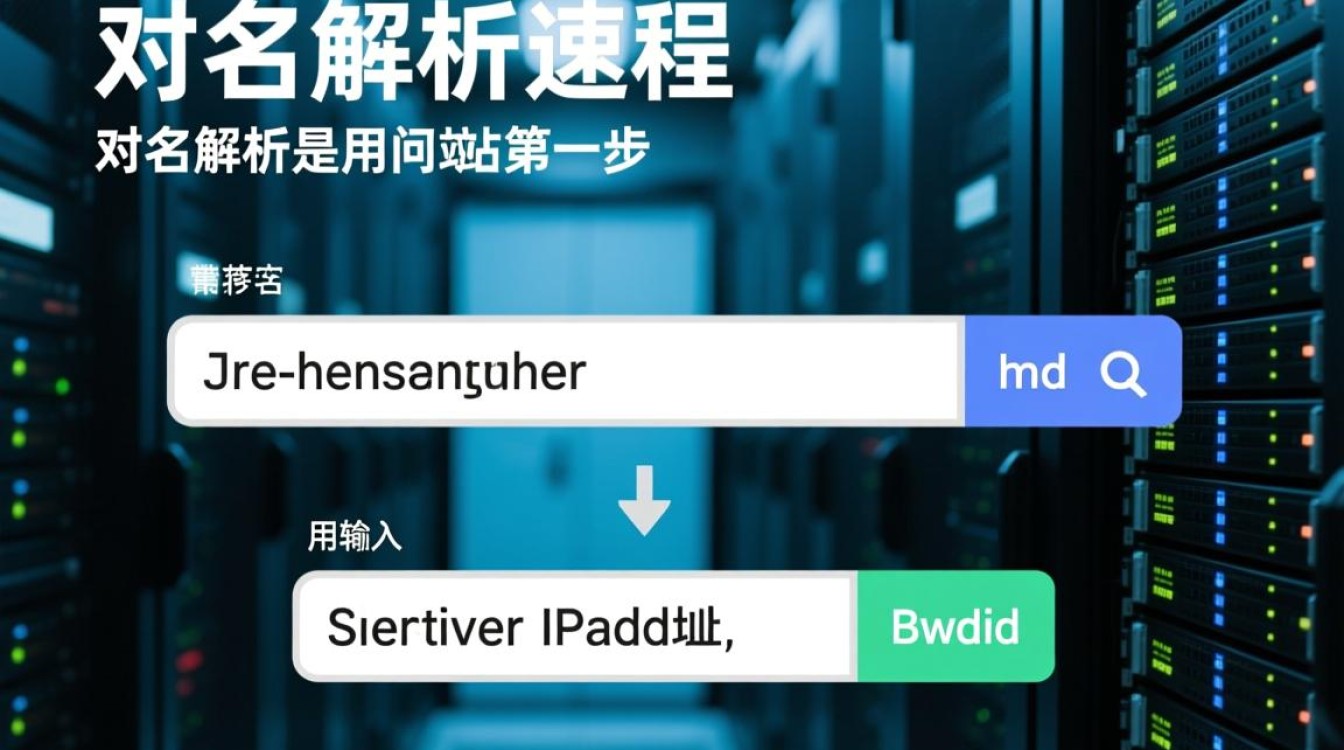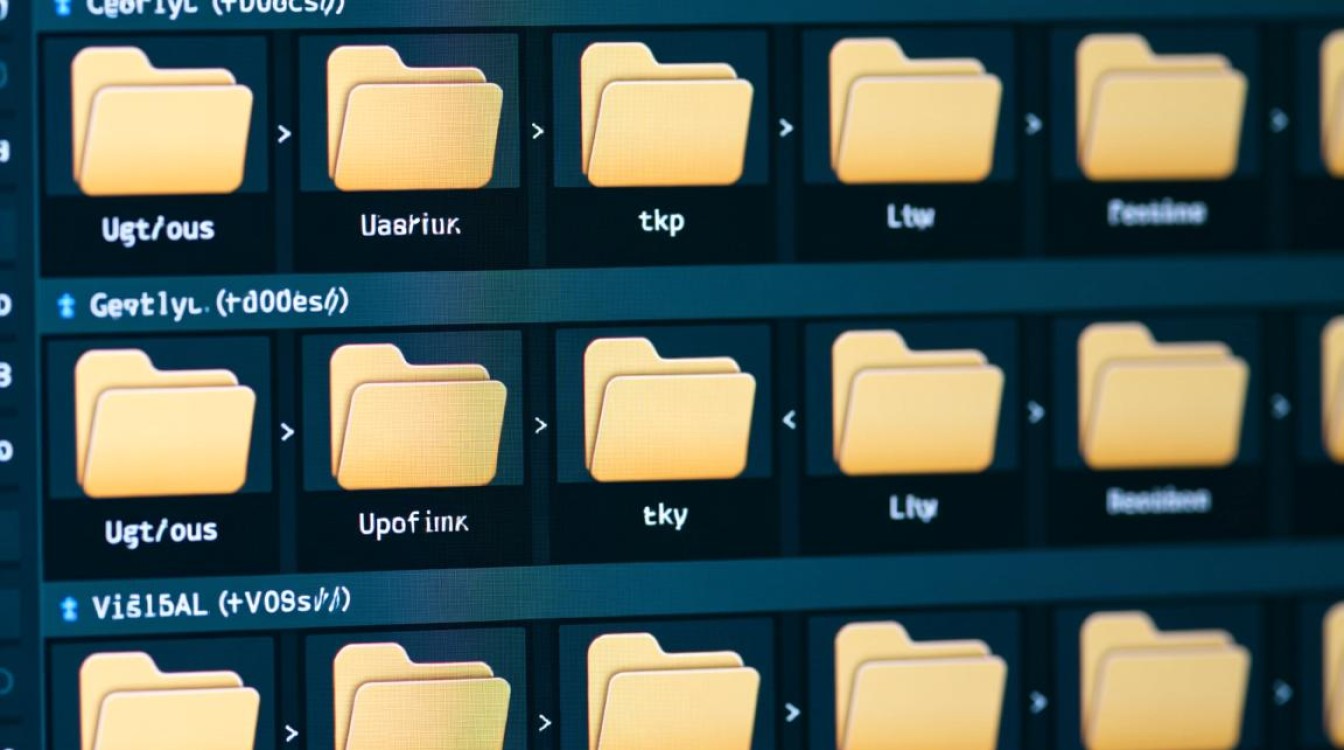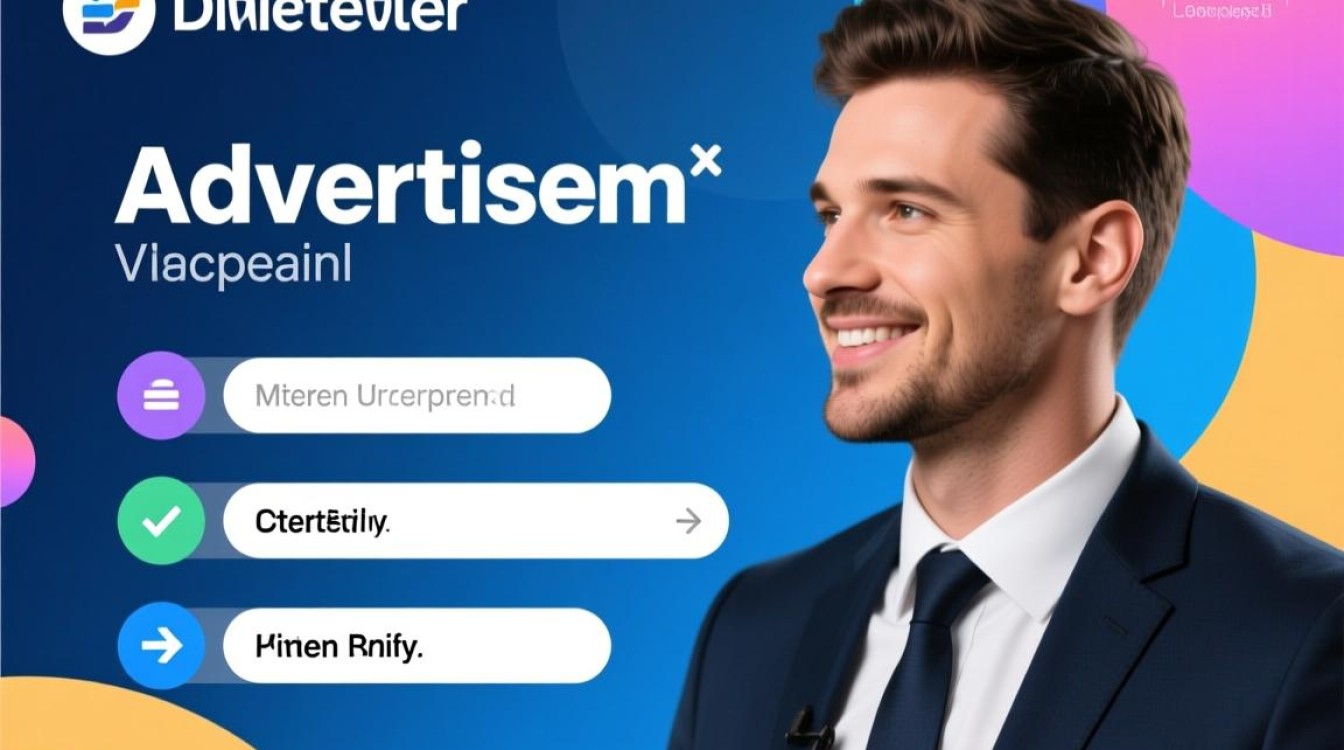虚拟机OSX花屏问题排查与解决指南

在使用虚拟机运行OSX系统时,花屏现象是一个较为常见的故障,表现为屏幕闪烁、色彩异常、图像撕裂或完全无法显示,这一问题不仅影响使用体验,还可能导致系统卡顿甚至崩溃,本文将从可能的原因、排查步骤和解决方案三个方面,详细解析虚拟机OSX花屏问题的解决方法。
可能的原因分析
虚拟机OSX花屏的诱因通常涉及硬件兼容性、软件配置和系统设置三个方面。
显卡驱动问题
虚拟机的显卡驱动(如VMware Tools或Parallels Tools)未正确安装或版本不兼容,会导致OSX无法正确识别虚拟显卡,从而引发花屏,驱动文件损坏或冲突也可能直接造成显示异常。
系统资源不足
运行虚拟机时,若分配的内存(RAM)或显存(VRAM)过低,OSX可能因资源紧张而无法稳定渲染图形界面,出现花屏或卡顿,尤其是运行高分辨率或多显示器模式时,资源需求会进一步增加。
虚拟机配置不当
部分虚拟机软件(如VMware、VirtualBox)的默认图形设置可能不兼容OSX,启用3D加速、更改图形控制器类型(如从SVMVGA改为SVGA)或设置过高的分辨率,都可能导致花屏。
系统文件损坏
OSX系统文件损坏或补丁未正确安装,也可能引发显示异常,某些macOS版本的图形渲染组件存在已知漏洞,未通过更新修复时容易出现问题。

系统化排查步骤
解决花屏问题需遵循“从简到繁”的原则,逐步排除可能的原因。
检查虚拟机工具状态
首先确认虚拟机工具(如VMware Tools)是否已安装并运行,在虚拟机设置中检查工具版本是否与系统匹配,若版本过低,建议更新至最新稳定版,若工具未运行,尝试重新安装或重启虚拟机。
调整图形设置
进入虚拟机设置,关闭3D加速功能,并将图形控制器更改为默认类型(如VMware的SVGA II),降低屏幕分辨率至标准值(如1920×1080),观察花屏是否消失,若问题缓解,说明原设置与OSX兼容性不佳。
优化资源配置
确保虚拟机分配的内存不低于4GB,显存不低于128MB,若宿主机资源紧张,可尝试关闭后台程序或减少虚拟机资源占用,对于多显示器场景,暂时仅使用单一显示器测试,以排除多屏配置的影响。
验证系统完整性
在OSX中打开“终端”,输入命令“sudo sfc /scanoff”(注:实际OSX命令为“diskutil verifyVolume”或使用“First Aid”工具),检查系统文件是否损坏,若发现问题,尝试通过恢复模式修复或重新安装系统补丁。
针对性解决方案
通过排查确定原因后,可采取以下措施彻底解决问题。
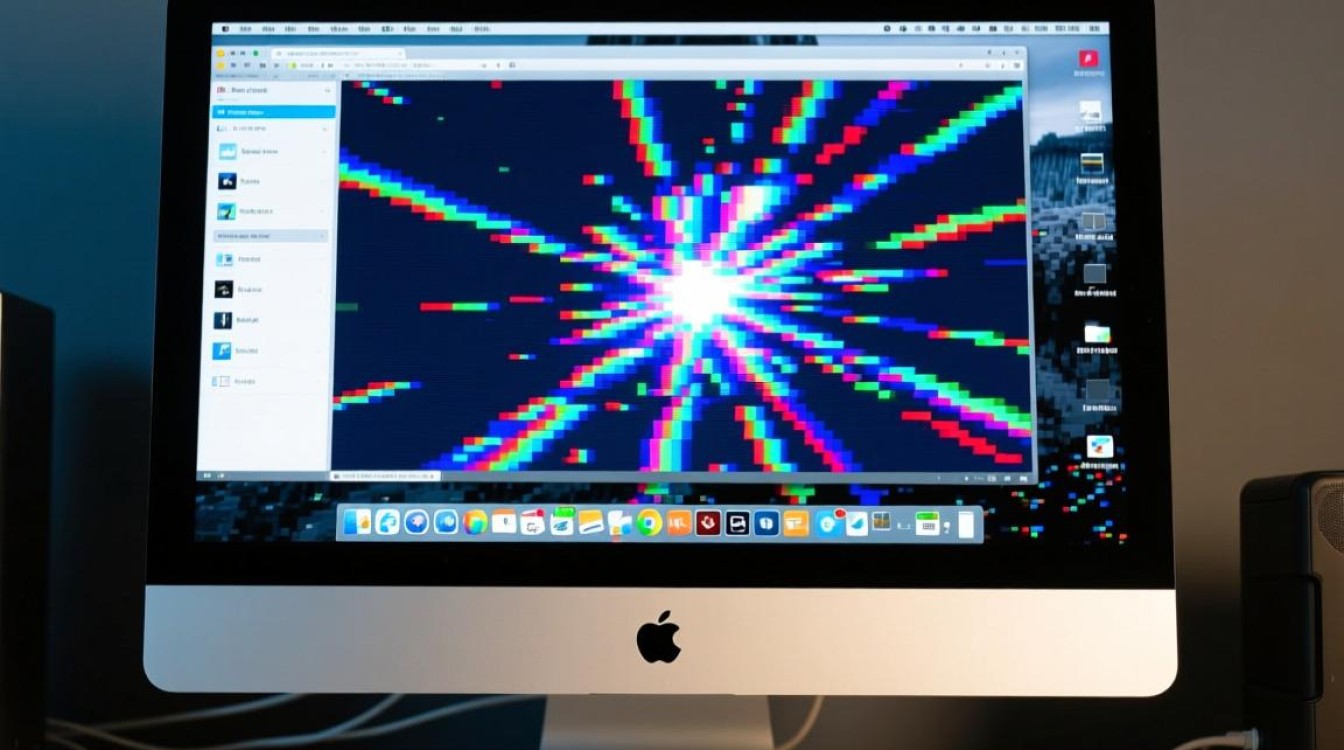
更新或重装显卡驱动
若确认驱动问题,卸载当前虚拟机工具后,从官网下载最新版本重新安装,VMware用户需下载对应版本的VMware Tools,而Parallels用户则需更新Parallels Tools,安装完成后重启虚拟机,观察效果。
修改虚拟机参数
在虚拟机配置文件(.vmx文件)中手动添加以下参数(以VMware为例):
svga.vram = "256"(增加显存至256MB)mks.enable3d = "FALSE"(禁用3D加速)
保存后重启虚拟机,测试花屏是否消失。
升级或降级系统版本
若因系统漏洞导致花屏,可尝试升级macOS至最新版本,或回退至稳定的旧版本(如从macOS Monterey降级至Big Sur),注意:降级前需备份重要数据,避免兼容性问题。
替换虚拟机软件
若以上方法均无效,可能是虚拟机软件与OSX的兼容性问题,可尝试更换其他虚拟机工具,如从VMware切换至VirtualBox,或使用专门针对OSX优化的UTM、QEMU等开源工具。
虚拟机OSX花屏问题虽复杂,但通过系统化排查和针对性解决,多数可被有效修复,用户在操作时需注意备份数据,避免因误操作导致系统崩溃,若问题持续存在,建议查阅虚拟机厂商的官方文档或社区论坛,获取更专业的技术支持。